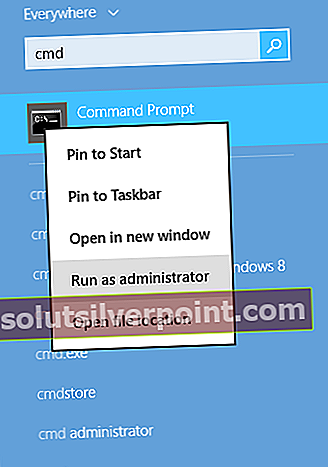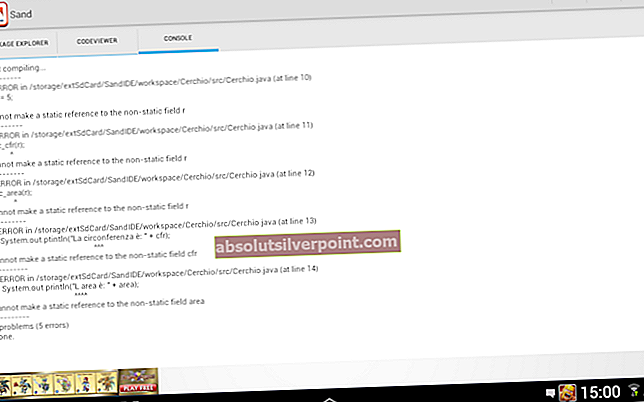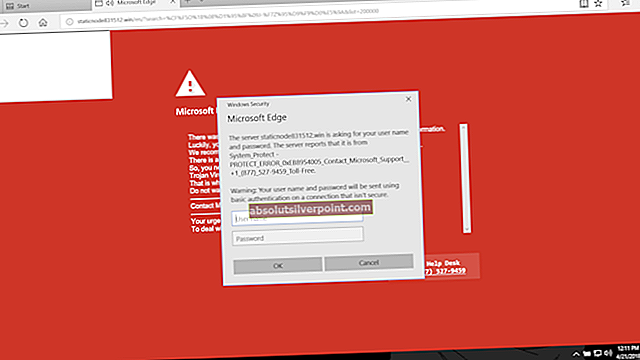Chyba 1719 byl docela problém s Windows 7 a Windows 8 a zdá se, že se nyní přenesl i na Windows 10. Mnoho uživatelů Windows 10 si stěžuje na chybu, která uvádí něco v duchu „Nelze získat přístup k Instalační službě Windows. K tomu může dojít, pokud není Instalační služba Windows Installer správně nainstalována. Požádejte o pomoc pracovníky podpory”Spolu s kódem chyby 1719, který se zobrazí při pokusu o instalaci nebo odinstalování libovolných programů z jejich počítače. Pokud jste jedním z těchto uživatelů systému Windows 10, víte přesně, jak může být přitěžující skutečnost, že nemůžete nainstalovat nebo odinstalovat program z počítače, a kolik chcete tento problém rychle vyřešit.
Chyba 1719 může být výsledkem čehokoli, co by Instalační služba Windows Installer Service zhroutila a zavřela nebo se nespustila vůbec, nebo nesprávně nakonfigurovaným nebo poškozeným nastavením Instalační služby Windows Installer v registru vašeho počítače. Naštěstí existuje několik věcí, které můžete vyzkoušet, abyste opravili chybu 1719. Níže jsou uvedeny tři metody, které se ukázaly jako vysoce účinné při boji s chybou 1719:
Metoda 1: Spusťte Instalační službu systému Windows
- Otevři Nabídka Start a zadejte cmd do vyhledávací lišty.
- Klikněte pravým tlačítkem na pojmenovaný výsledek Příkazový řádek a klikněte na Spustit jako administrátor.
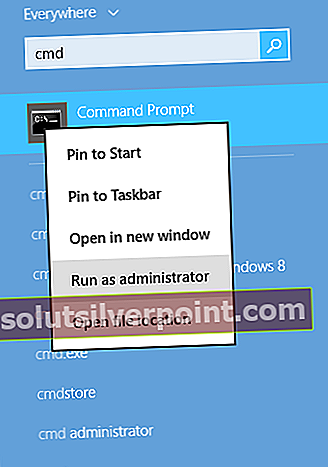
- Pokud vás k tomu počítač vyzve, akci potvrďte.
- Zadejte „net start MSIServer”Do příkazového řádku bez uvozovek a stiskněte Enter
- Nyní zkuste nainstalovat nebo odinstalovat jakýkoli program, který vám dříve poskytoval chybu 1719.
Metoda 2: Zastavte a restartujte Instalační službu systému Windows
- zmáčkni Logo Windows klíč a R zároveň otevřít a Běh
- V Běh dialogové okno, zadejte msc a stiskněte Enter klíč.

- Zkontrolujte, zda je či není stav Instalační služby systému Windows běh.
- Pokud je spuštěna Instalační služba Windows Installer, klikněte pravým tlačítkem na službu a klikněte na Stop ze zobrazené nabídky.
- Dále klikněte pravým tlačítkem na Instalační službu systému Windows a klikněte na Start ze zobrazené nabídky.
Nyní zkuste nainstalovat nebo odinstalovat program, který chcete nainstalovat nebo odinstalovat, a tentokrát by se vám neměla zobrazovat chyba 1719.
Metoda 3: Obnovte nastavení Instalační služby systému Windows v registru
Otevřeno poznámkový blok.
Zkopírujte následující text a vložte jej do poznámkový blok:
Windows Registry Editor verze 5.00
[HKEY_LOCAL_MACHINE \ SYSTEM \ CurrentControlSet \ Services \ msiserver]“DisplayName” = ”@% SystemRoot% \ system32 \ msimsg.dll, -27”
„ImagePath“ = hex (2): 25,00,73,00,79,00,73,00,74,00,65,00,6d, 00,72,00,6f, 00,6f, 00, \
74,00,25,00,5c, 00,73,00,79,00,73,00,74,00,65,00,6d, 00,33,00,32,00,5c, 00,6d, \
00,73,00,69,00,65,00,78,00,65,00,63,00,20,00,2f, 00,56,00,00,00
„Description“ = „@% SystemRoot% \ system32 \ msimsg.dll, -32“
„ObjectName“ = „LocalSystem“
„ErrorControl“ = dword: 00000001
„Start“ = dword: 00000003
„Typ“ = dword: 00000010
„DependOnService“ = hex (7): 72,00,70,00,63,00,73,00,73,00,00,00,00,00
„ServiceSidType“ = dword: 00000001
„RequiredPrivileges“ = hex (7): 53,00,65,00,54,00,63,00,62,00,50,00,72,00,69,00,76, \
00,69,00,6c, 00,65,00,67,00,65,00,00,00,53,00,65,00,43,00,72,00,65,00,61,00, \
74,00,65,00,50,00,61,00,67,00,65,00,66,00,69,00,6c, 00,65,00,50,00,72,00,69, \
00,76,00,69,00,6c, 00,65,00,67,00,65,00,00,00,53,00,65,00,4c, 00,6f, 00,63,00, \
6b, 00,4d, 00,65,00,6d, 00,6f, 00,72,00,79,00,50,00,72,00,69,00,76,00,69,00,6c, \
00,65,00,67,00,65,00,00,00,53,00,65,00,49,00,6e, 00,63,00,72,00,65,00,61,00, \
73,00,65,00,42,00,61,00,73,00,65,00,50,00,72,00,69,00,6f, 00,72,00,69,00,74, \
00,79,00,50,00,72,00,69,00,76,00,69,00,6c, 00,65,00,67,00,65,00,00,00,53,00, \
65,00,43,00,72,00,65,00,61,00,74,00,65,00,50,00,65,00,72,00,6d, 00,61,00,6e, \
00,65,00,6e, 00,74,00,50,00,72,00,69,00,76,00,69,00,6c, 00,65,00,67,00,65,00, \
00,00,53,00,65,00,41,00,75,00,64,00,69,00,74,00,50,00,72,00,69,00,76,00,69,\
00,6c, 00,65,00,67,00,65,00,00,00,53,00,65,00,53,00,65,00,63,00,75,00,72,00, \
69,00,74,00,79,00,50,00,72,00,69,00,76,00,69,00,6c, 00,65,00,67,00,65,00,00, \
00,53,00,65,00,43,00,68,00,61,00,6e, 00,67,00,65,00,4e, 00,6f, 00,74,00,69,00, \
66,00,79,00,50,00,72,00,69,00,76,00,69,00,6c, 00,65,00,67,00,65,00,00,00,53, \
00,65,00,50,00,72,00,6f, 00,66,00,69,00,6c, 00,65,00,53,00,69,00,6e, 00,67,00, \
6c, 00,65,00,50,00,72,00,6f, 00,63,00,65,00,73,00,73,00,50,00,72,00,69,00,76, \
00,69,00,6c, 00,65,00,67,00,65,00,00,00,53,00,65,00,49,00,6d, 00,70,00,65,00, \
72,00,73,00,6f, 00,6e, 00,61,00,74,00,65,00,50,00,72,00,69,00,76,00,69,00,6c, \
00,65,00,67,00,65,00,00,00,53,00,65,00,43,00,72,00,65,00,61,00,74,00,65,00,\
47,00,6c, 00,6f, 00,62,00,61,00,6c, 00,50,00,72,00,69,00,76,00,69,00,6c, 00,65, \
00,67,00,65,00,00,00,53,00,65,00,41,00,73,00,73,00,69,00,67,00,6e, 00,50,00, \
72,00,69,00,6d, 00,61,00,72,00,79,00,54,00,6f, 00,6b, 00,65,00,6e, 00,50,00,72, \
00,69,00,76,00,69,00,6c, 00,65,00,67,00,65,00,00,00,53,00,65,00,52,00,65,00, \
73,00,74,00,6f, 00,72,00,65,00,50,00,72,00,69,00,76,00,69,00,6c, 00,65,00,67, \
00,65,00,00,00,53,00,65,00,49,00,6e, 00,63,00,72,00,65,00,61,00,73,00,65,00, \
51,00,75,00,6f, 00,74,00,61,00,50,00,72,00,69,00,76,00,69,00,6c, 00,65,00,67, \
00,65,00,00,00,53,00,65,00,53,00,68,00,75,00,74,00,64,00,6f, 00,77,00,6e, 00, \
50,00,72,00,69,00,76,00,69,00,6c, 00,65,00,67,00,65,00,00,00,53,00,65,00,54, \
00,61,00,6b, 00,65,00,4f, 00,77,00,6e, 00,65,00,72,00,73,00,68,00,69,00,70,00, \
50,00,72,00,69,00,76,00,69,00,6c, 00,65,00,67,00,65,00,00,00,53,00,65,00,4c, \
00,6f, 00,61,00,64,00,44,00,72,00,69,00,76,00,65,00,72,00,50,00,72,00,69,00, \
76,00,69,00,6c, 00,65,00,67,00,65,00,00,00,00,00
„FailureActions“ = hex: 84,03,00,00,00,00,00,00,00,00,00,00,03,00,00,00,14,00,00 \
00,01,00,00,00, c0, d4,01,00,01,00,00,00, e0,93,04,00,00,00,00,00,00,00,00,00
[HKEY_LOCAL_MACHINE \ SYSTEM \ CurrentControlSet \ Services \ msiserver \ Enum]„0“ = „Kořen \ LEGACY_MSISERVER \ 0000“
„Count“ = dword: 00000001
„NextInstance“ = dword: 00000001
Klikněte na Soubor >Uložit jako. Pojmenujte soubor reg.
Otevřete rozevírací nabídku v poli Uložit jako typ souboru a klikněte na Všechny soubory (*.*).
V Uložit do set krabic plocha počítače jako cestu k uložení souboru. Klikněte na Uložit. Zavřít poznámkový blok. Klikněte pravým tlačítkem na reg na ploše a klikněte na Spustit jako administrátor. Pokud vás počítač vyzve k zadání hesla správce nebo povolení ke spuštění programu s oprávněními správce, k čemukoli potřebnému k potvrzení akce.
Když se váš počítač zeptá, zda opravdu chcete pokračovat, klikněte na Ano. Dejte počítači chvilku na obnovení nastavení Instalační služby systému Windows v registru a poté jej restartujte. Jakmile se počítač spustí, zkuste odinstalovat nebo nainstalovat program, který jste zkoušeli dříve, a proces by měl být dokončen bez selhání.